今天主机频道就给大家分享一下Windows Server 2019服务器如何设置防火墙、限制远程访问、IP黑名单的相关知识点。内容详实,逻辑清晰。我相信大部分人还是太了解这些知识了,所以我把这篇文章分享给大家,供大家参考。希望你看完这篇文章有所收获。让我们一起来看看吧。
Ip黑名单设置1。在开始菜单中,输入:防火墙或网络图标>;属性也可以打开防火墙。
选择高级防火墙设置:
2.选择防火墙的“入站规则”和“创建新的入站规则”
3.选择“自定义”,再选择“所有程序”,再选择“范围”,本地IP选择“任意IP地址”,远程IP选择“以下IP地址”,再选择右边的“添加”按钮,然后在弹出的窗口中输入需要设置IP地址的范围或单个地址,点击确定进入下一步。
4.选择“阻止连接”,使这些IP被列入黑名单;
5.选择下一步,将该规则命名为“黑名单”,点击确定,黑名单设置完成。如果您将来需要向黑名单添加新的IP地址,您可以编辑此规则并继续添加IP地址。
远程桌面指定ip远程桌面防火墙设置为远程访问指定ip。
新端口限制
接下来,选择端口。
输入远程管理的端口,默认为3389,建议修改。
选择允许连接
默认所有下一个
为其命名以便以后识别,然后单击Finish。
完成后,可以在规则中查看,然后属性>;找到范围
如上图添加ip。
完成后,如下图所示。
 主机频道
主机频道


















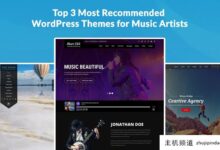




评论前必须登录!
注册